面向 Dev 频道的 Windows Insider 项目成员,今天微软推出了 Windows 11 Build 22579 预览版更新。和近期面向 Dev 频道用户发布的预览版一样,Build 22579 也包含了很多新的功能和改变,并修复了大量 BUG。

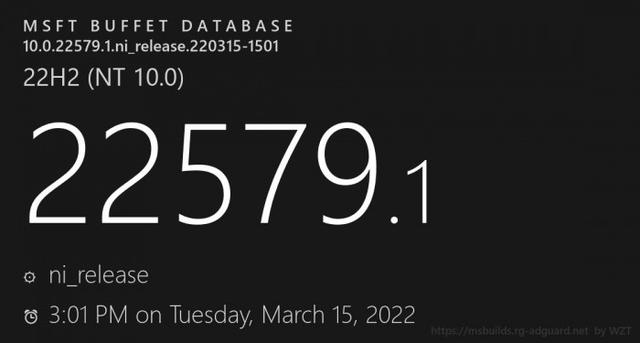
Windows 11 Build 22579 新内容
将 USB 可移动磁盘排除在加密范围之外
微软正在引入一个新的策略,使 IT 管理员可以将 USB 移动磁盘排除在 BitLocker 加密之外。这将解决自动或意外加密内置在摄像机、录音机、会议系统、医疗设备等专业设备中的存储问题。
启用该策略后,你将无法对排除列表中的存储进行加密,如果你将这种存储连接到设备上,而“拒绝对不受BitLocker保护的可移动驱动器进行写入访问”(Deny write access to removable drives not protected by BitLocker)的策略被启用,你将不会被提示进行加密。到目前为止,这个策略只能通过 MDM 定制的 OMA-URI 进行配置。
以下是 IT 管理员可以采取的步骤,将存储设备排除在加密之外。
第1步:收集你想排除的设备的硬件ID。你可以按照这个文件页面中概述的步骤来获取设备的硬件ID。
第2步:在 Intune 中配置 BitLocker 排除列表策略。
1. 登录到Endpoint Manager门户。
2. 转到设备 > 配置文件。
3. 点击"创建配置文件"。
4. 选择平台"Windows 10及以后版本"和配置文件类型。"模板",然后选择模板名称。"自定义"。
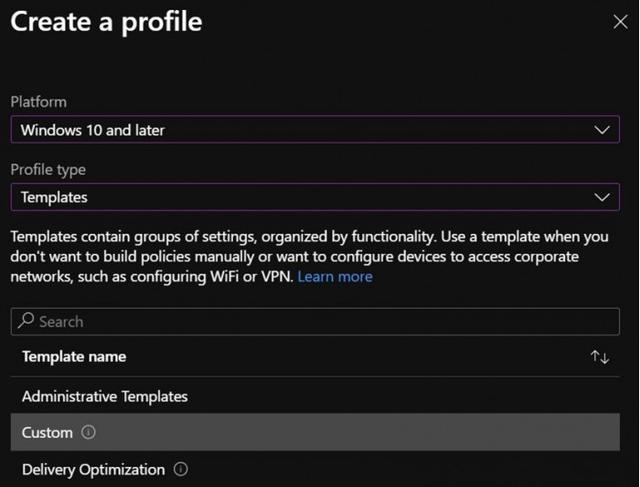
5. 在端点管理器门户中用这些日期创建一个配置文件,以设置你的BitLocker排除列表策略。
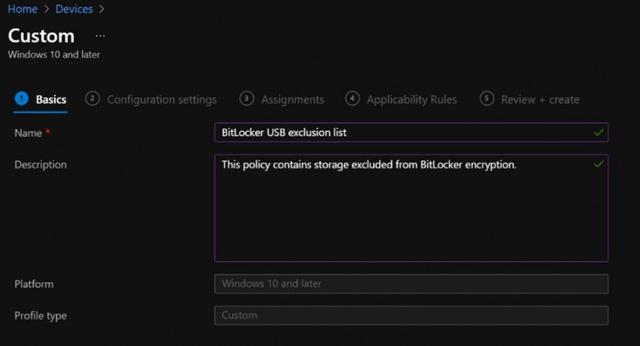
6. 在你刚刚创建的配置文件的基础知识选项卡上,为你的策略和描述添加一个名称。
在配置设置选项卡上点击添加“Add”。
● 输入你的名称和设置的描述。
● Oma-URI: ./Device/Vendor/MSFT/BitLocker/RemovableDrivesExcludedFromEncryption
● 数据类型:字符串
● 值:输入在前面步骤中复制的硬件ID。你可以用逗号分隔每个条目。
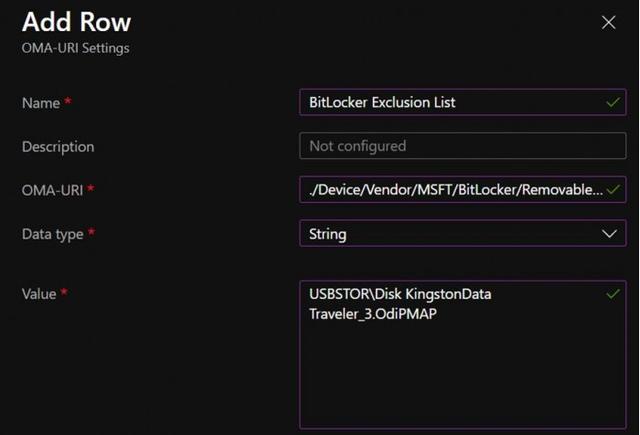
在"配置设置"选项卡上为你刚刚创建的配置文件添加上述细节。
7.点击“保存”和“下一步”
8.在你刚刚创建的配置文件的任务选项卡上,选择你希望政策适用的组。
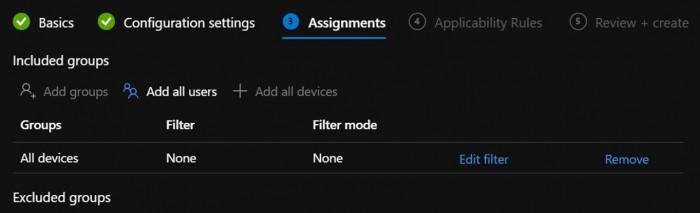
反馈:请在安全和隐私 > BitLocker和设备加密下的反馈中心(WIN + F)提交反馈意见。
现在我们来看一下新的Build 22579带来的变化和改进。
变化和改进
[通用]
● 正如一些 Insider 所注意到的,在更新打印队列体验的同时,我们还进行了更新,使使用 CPrintDialog 来显示打印对话框的win32应用程序现在可以显示我们的现代打印对话框。此外,现代打印对话框会自动发现本地网络打印机。如果你选择一个新的打印机,它将被安装,而不需要你进入设置。请在"反馈中心"的"设备和驱动程序">"打印"下提交有关您的打印体验的反馈。
● 微软正在将从 Build 22567 开始推出的“打开方式”对话框重新设计为以前的设计。我们计划在解决Windows Insiders发现的一些性能问题后,在未来将其恢复。谢谢您的反馈
● 为了确保用户在 Windows Terminal 被卸载后仍能快速访问控制台,微软正在更新WIN + X菜单,以指向Windows PowerShell。如果你安装了Windows Terminal,并希望Windows PowerShell在Windows Terminal中打开,我们建议进入设置>隐私与安全>面向开发者,并将Windows Terminal设置为你的默认终端应用。
● 放大镜和屏幕键盘现在有新的Fluent风格的图标。
[开始菜单]
● 你现在可以在"开始"中命名你的应用程序文件夹。要命名一个文件夹,只需创建一个文件夹(其默认名称为"文件夹"),打开它,点击"编辑名称",并输入你的文件夹名称。或者,使用键盘焦点来打开文件夹,然后选择文本框并开始输入。
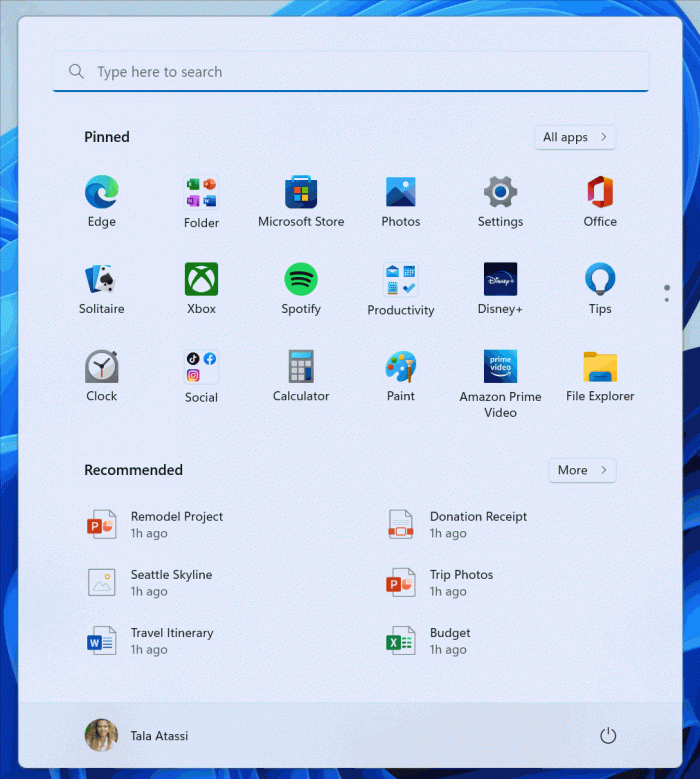
[Get Started 应用]
● “Get Started”应用程序中添加了固定网站建议,这样你就可以方便地将网站固定在你的任务栏上。要找到这项新功能,请启动“Get Started”应用程序,并导航到“我们认为你会喜欢的应用程序和网站”页面。
点击页面上建议的任何网站,将其固定在你的任务栏上,这样你就可以一键访问你关心的网站。请在应用程序>"开始"下的反馈中心(WIN + F)提交反馈意见。
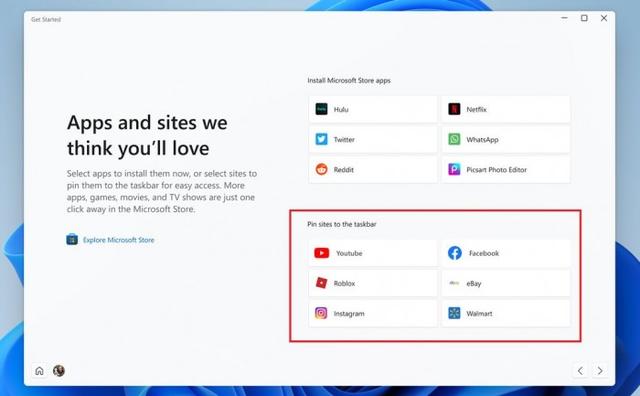
[窗口]
● 继续更新多指触摸手势的努力,包括响应和令人愉快的动画,跟随你的手指,尝试使用三个手指左右滑动,在最近使用的窗口之间切换。
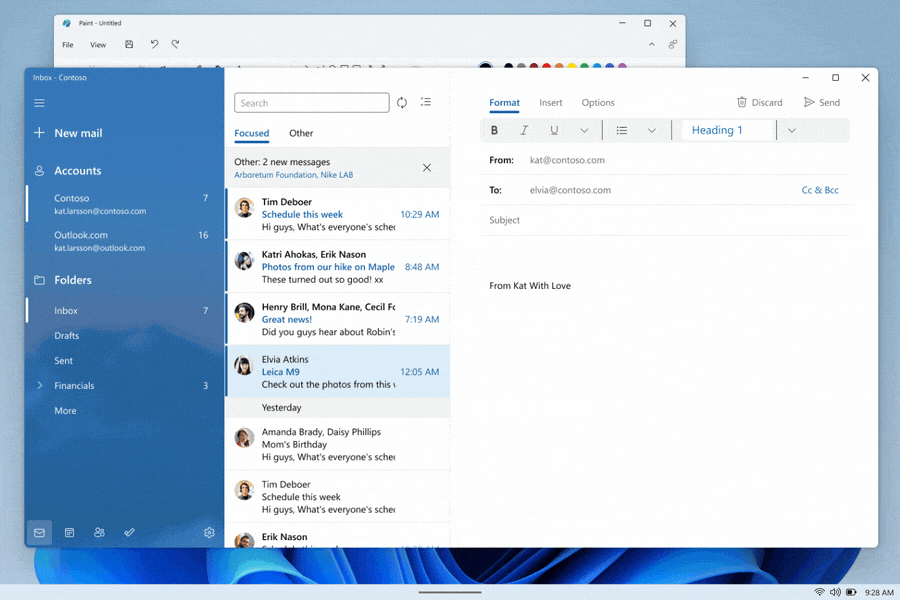
[任务管理器]
● 根据反馈,运行新任务按钮现在可以在任务管理器的所有页面上使用。
[输入]
● 为了帮助提高可发现性,可以个性化的表情符号(如家庭表情符号)现在在表情符号面板中的条目底角显示一个小的重点色点。
● 从快速设置中删除了键盘布局部分。
Build 22579 中的错误修复:
[通用]
● 修复了导致游戏服务在以前的飞行中无法工作,导致启动和安装一些游戏的问题。
● 修复了一些高命中率的explorer.exe崩溃的问题,在一般使用Windows的过程中影响了最近的飞行。
● 修复了Windows Insiders试图直接从Windows 10升级到最近的Windows 11 Dev Channel builds的一个错误。
[平板电脑优化的任务栏]
注意:只有在您的设备上启用了平板电脑优化的任务栏时,这些修复才会显示,该任务栏已开始向Windows Insiders推出,尚未向所有人提供。
● 不再需要从平板电脑优化的任务栏上滑动两次来显示"开始"或"快速设置"--一旦任务栏完全展开,继续向上滑动就能显示这些内容。
● 修复了一个问题,即如果连接了外部显示器,使用轻扫手势来调用开始菜单可能会在错误的屏幕上显示。
● 通知将不再与平板优化的任务栏重叠。
● 修正了一个问题,如果你调用任务视图,桌面区域可能不会完全呈现。
● 中间点击一个应用图标来启动该应用的新实例,现在应该可以再次工作。
[开始菜单]
● 修复了一个问题,即即使你禁用了动画效果,"开始"的文件夹仍会显示动画。
● 缓解了一个问题,该问题导致在explorer.exe重新启动后,"开始"的固定和文件夹布局被重置为默认。
● 修复了一个潜在的问题,该问题导致在改变显示器比例时,"开始"菜单的侧面出现透明线。
[Focus]
● 现在你会看到从通知中心开始的超过 30 分钟的 Focus 会话与从时钟应用程序开始的会话一样的中断。
● 如果在开始 Focus 会话之前打开了"请勿打扰",停止聚焦会话将不再关闭请勿打扰。
● 如果你打开了一个 Focus 会话,如果你现在必须注销或重启,它将不会被重置。
● 修复了一个问题,当结束日历下面的焦点会话时,导致你的键盘焦点意外地移动到通知中心的顶部。
● 修复了一个问题,该问题使你无法将应用程序添加到设置>系统>通知>设置优先通知中。
[输入]
● 修复了一个问题,即在土耳其语中使用愤怒(kızgın)一词无法搜索到被激怒的表情符号。请继续在反馈中心的输入和语言 > 表情符号面板下提供关于表情符号搜索结果的反馈!
● 修复了了一个问题,即当焦点设置为UAC对话框时,日语IME会意外地切换到片假名模式。
● 最近缓解了一个问题,即如果你在设置>时间和语言>语言和地区中删除了该语言的第三方IME,但没有卸载它,它可能仍然显示在输入切换器中。
● 修复了一个问题,该问题导致鼠标在某些应用程序的字段中不可见,以及在最近的飞行中一些意外的光标相关应用程序崩溃。
● 修复了一个问题,即从屏幕侧面带入通知中心的手势在阿拉伯语或希伯来语显示语言中不起作用。
[设置]
● 网络和互联网顶部的标题问题,即阿拉伯和希伯来语显示语言的 chevron 是倒着的。
[窗口]
● 如果在"设置">"个性化">"颜色"下关闭透明度,ALT + Tab的背景将不再透明。
● 如果你把一个窗口拖到屏幕的顶部,然后再把它拖下来,那么快照布局的解散动画现在会显示得更一致。
● 做了一个小调整,以修复在屏幕顶部调用快照布局时的动画故障。
● 修正了一个explorer.exe崩溃的问题,该问题在屏幕顶部拖动某些窗口过快照布局时发生。
● 缓解了一个问题,即如果你在屏幕上显示快照辅助时调用任务视图,会导致任务视图出现无响应。
● 做了一些工作来解决一个问题,即如果你通过触摸板上的快速手势来调用ALT+Tab,可能会被卡住打开。
● 修正了一个Explorer.exe崩溃的问题,这个问题在应用程序进入和退出全屏模式时可能发生。
[网络]
● 缓解了在过去几个版本中导致某些设备无法使用蜂窝网络连接的问题。
● 解决了在以前的飞行中导致Wi-Fi速度下降的问题。
[语音访问]
● 修正了一个问题,该问题导致语音访问横幅挡住了桌面图标的顶行或全屏应用程序的顶部。
[实时字幕]
● 实时字幕现在将在你的桌面上显示。
● 如果实时字幕窗口被强制浮动(例如在使用全屏应用程序时),"浮动在屏幕上"的窗口位置现在将正确显示为在设置飞出的选择。
● 实时字幕窗口的最大高度现在被限制在显示器高度的40%。
● 实时字幕在缩小最大高度的实时字幕窗口时不再会崩溃。
● 切换单声道音频将不再使实时字幕崩溃。
[讲述人]
● 修正了在使用Shift + Tab进行导航时,叙述者在设置>辅助功能>叙述者中读出折叠部分的问题。
[任务管理器]
● 修复了几个高命中率的任务管理器崩溃的问题。
● 修复了一个问题,即如果焦点在细节页内,你开始打字,焦点会在第一个字母后停止在进程列表中移动。
● 如果你在摘要视图中使用性能页面,任务管理器的标题栏现在将被隐藏。
[其他]
● 在使用硬件键时显示的音量飞出的百分比现在将在设计中始终居中。
● 改进了在锁屏上移动和关闭辅助功能选项时键盘焦点和导航的工作方式。
标签: windows 11

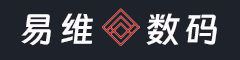

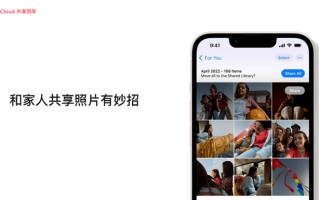




还木有评论哦,快来抢沙发吧~